
ゆりかわゆん出場 #ドゥームズデイ インフルエンサーオータムバトル イベントへの参加方法まとめ
イベント公式ホームページ
https://dls-battle.com/influencerautumnbattlev3
既にイベント告知を見ている方向けFYI
イベント参加に必要な最低限の事前情報と手順です。画像付きの参加手順は記事の後半へ記載します。
ゲームプレイに必要なデバイスと環境
パソコン(Windows端末)かスマートフォン(iPhone/iPad/Android)
外部連携アカウントを使えばPCとスマホでアカウントを共有できます。出先ではスマホ、家ではPCといった使い分けが便利です。
iPhone/iPadはFacebookアカウント、AndroidはFacebookアカウントかGoogleアカウントが必要です。PCとスマホどちらから作成してもアカウント共有が可能です。※筆者はWindowsパソコンとiPhoneでのみ確認しています
ドゥームズデイを未プレイであること
イベント公式では未プレイの方を対象と言った記載があるものの、イベント参加のために作成した新規アカウントが必要という意味と思われます。(ゲーム内IDのIGG IDが19から始まることが条件)
過去にドゥームズデイをプレイした事がなければ特に気にすることはありません。
過去にプレイした事があり、プレイ済みの端末やアカウントで参加する場合は、外部アカウント連携での切り替えが必要です。アカウントロストの可能性もあるため注意が必要です。
メールアドレスは任意。できればあるといい
スマートフォンの場合は、AppleIDのGame CenterもしくはGoogleアカウントのGoogle Play Gamesで自動連係されます。これらアカウントの登録にはメールアドレスが必要ですが、大体のスマートフォンであれば既にアカウント作成済みであるため考慮は不要です。
Windows端末はアカウント登録なしでもプレイ可能ですが、バックアップにはFacebookかGoogleの外部連携アカウントが必要です。
イベントへの参加のみであればメールアドレスは不要です。ただし外部アカウント連携でバックアップを行う方がよいのと、参加メンバーの特典受け取りで必要な可能性があるので用意した方が無難です。
ゲームのダウンロード
公式HPか参加メンバーXポストを参照し、メンバー専用URLからゲームをダウンロードする。
ゆりかわゆん専用ダウンロードURL:https://g.igg.com/gzHQjB
ゲームを起動してチュートリアルとチャプター4までプレイする
所要時間は20分~1時間(参加メンバーPR配信では最短20分と説明あり)
チャプター4と同盟センター建設までの手順は公式HPなどに記載なし。
ゲーム内のチュートリアルの指示と、画面左下バナーから開けるチャプターの指示に従って進めていけば迷わないはずです。チャプター4クリア後の同盟センター建設まで進める。
参加メンバーの申請フォームを開いて同盟申請を行う
公式HPか参加メンバーXポストからメンバー専用のGoogleフォームを開く
ゆりかわゆん専用フォーム:https://forms.gle/PNhwrPnt3A5pDJZj6フォーム内の画像付き手順を参考に同盟申請を進める。地域#651内の地帯はどれを選んでも同盟参加に支障はないが、ゆりかわゆん同盟の拠点がある西部交戦地帯を選んでおくとよい。
数日後にイベント運営様にて承認されます。
恐らく平日18時以降で承認されていると思われます。平日の申請なら当日夜から翌日夜に承認され、休祝日を挟む場合は数日かかると思われます。
この間、ゲーム内の同盟に参加を促すポップアップメッセージが表示されるのでメンバー以外の同盟へ加入しないよう注意。
間違えて加入した場合は、脱退してもメンバー同盟への申請は恐らく取り消されます。他同盟への申請した場合も同様に取り消されると思われるので注意。
同盟への加入申請は重複しても問題ないと思われるので、取り消されたと思われた場合は再度申請を行ってください。加入申請をすぐに出さない場合は、最低でも地域#651への移動だけは完了させておいてください。地域#651への移動地域内の座標移動は後からでも問題ありません。アカウントの本部レベル8または10日間の経過によって地域#651への移動が行えなくなります。
イベント初見の方向け情報
2024年11月より開催中の「ドゥームズデイ ラストサバイバー」のリスナー参加型PRイベント「インフルエンサー オータムバトル vol.3」で、参加メンバーのゆりかわゆんさんを応援するために必要なイベントへの参加方法を本記事にまとめます。
#PR 告知!!!#ドゥームズデイ ゲームイベントに参加します!♡
— ゆりかわゆん⚜️🤍 (@yun_yurikawa) November 5, 2024
優勝でオリジナル楽曲制作決定です⚜️🤍
はじめてのイベントでどきどきだけど!
本日 20時からはいしんします!詳細は概要欄にも!https://t.co/Yc7QwGsEgO
♡同盟たぐ:YNkW
♡座標:#:651 X:211 Y:647… pic.twitter.com/yi518bdeuf
基本として、イベント公式ページに記載の手順通りに操作すればイベントへ参加できます。ただし手順を間違えるとアカウント再登録の申請が必要となる場合や、過去にプレイ済みの場合はアカウント新規作成が必要なことなど、公式では細かく触れられていない注意点があるため本記事で補足しています。(2024/11/6時点の情報です)
また、本記事ではゆりかわゆん同盟への参加を前提にしていますが、他の参加メンバーへ参加される場合は、ダウンロードURLと申請フォームURLを読み替えてください。
イベント概要
ゲームタイトル:ドゥームズデイ ラストサバイバー (ゾンビ系戦略タワーディフェンスRPG)
イベント開催期間:2024年11月5日(火)18時から12月6日(木)14時まで
必要なデバイス:PC/タブレット(Windows)、iPhone、iPad、Android端末
前提条件:過去にドゥームズデイをダウンロードしていないこと (※アカウントの新規作成が必須という意味と思われる)
同盟申請までに必要な操作時間:スマートフォンで20分~1時間ほど (その後で運営元の承認に1日~数日ほどかかります)
関連リンク
イベントの概要や参加方法は下記のリンクに記載があります。
イベント公式ホームページ
https://dls-battle.com/influencerautumnbattlev3ゆりかわゆん X/旧Twitterの告知ポスト (座標変更あり。記事後半に記載)
https://x.com/yun_yurikawa/status/1853648829457031450ゆりかわゆん 告知配信 (同盟参加のみなら概要欄を読めばOK)
https://www.youtube.com/live/o2nSUz41r5E
イベント参加フローの補足事項
事前準備
ゲームをプレイするための端末を準備する。
スマートフォンの場合はゲームアプリが重くブラウザやXアプリへ切り替えると、ゲームアプリが落ちてしまい操作が煩雑になります。
サブのPCやスマホで公式HPを見ながらメインのPC/スマホでゲームを起動するか、同盟の座標とGG ID、プレイヤーネームをスクリーンショットで保存しておくと申請がスムーズです。
参加手順の確認
イベント参加に必要なメンバー同盟への加入方法は、公式HP上では「FLOW」欄にテキスト説明とYouTube動画(埋込)で掲載されています。

公式Xが紹介しているイベント参加の最短チャート
【同盟最速加入方法】
— ドゥームズデイインフルエンサーオータムバトルVol.3 (@IA_DLS_3) November 5, 2024
①イベントページからアプリをDL
②チャプター4まで進める。
③偵察基地の解放を選択
④ミッションをクリア
⑤偵察基地の建設
⑥新人の移転を使用してサーバーを選択
⑦同盟加入https://t.co/skeETbtsD2 pic.twitter.com/edE3kulb39
参加メンバー専用URLからアプリをダウンロードする。
※注意点
チュートリアル完了後に参加者名が記載されたゲーム内メールが届くため、専用URLからダウンロードした事をチェックしていると思われます。必ず専用URLを使用してインストールを行ってください。
イベント公式ホームページの「MEMBER」欄を開く。
ゆりかわゆんの枠に掲載されている「DOWNLOAD」リンクを開く。
ゆりかわゆん専用ダウンロードURL:https://g.igg.com/gzHQjB
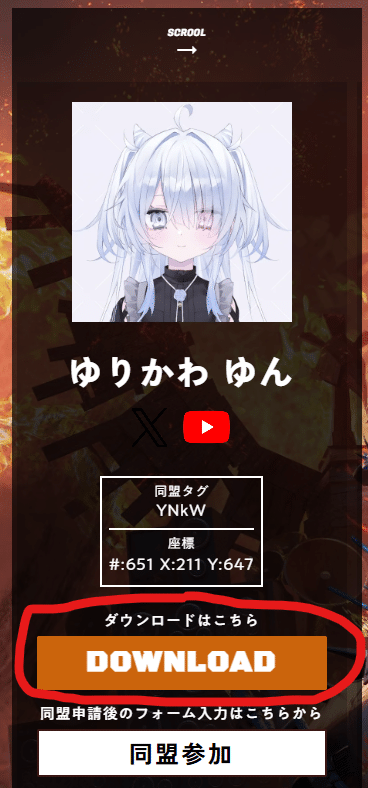
(11/8に移動した)
DOWNLOADのタップ後、デバイスに対応したアプリのダウンロードページが開きます。
パソコンの場合はダウンロードしたインストーラーを実行してインストールする。
スマートフォンの場合はストアを閉じずにそのままダウンロードする。ストアを閉じてしまった場合はDOWNLOADリンクから開きなおせばOK。
iPhone/iPadの場合は、アプリ起動後のポップアップでトラッキングの「許可」をタップします。(PCとAndroidでは類似した選択はありませんでした)
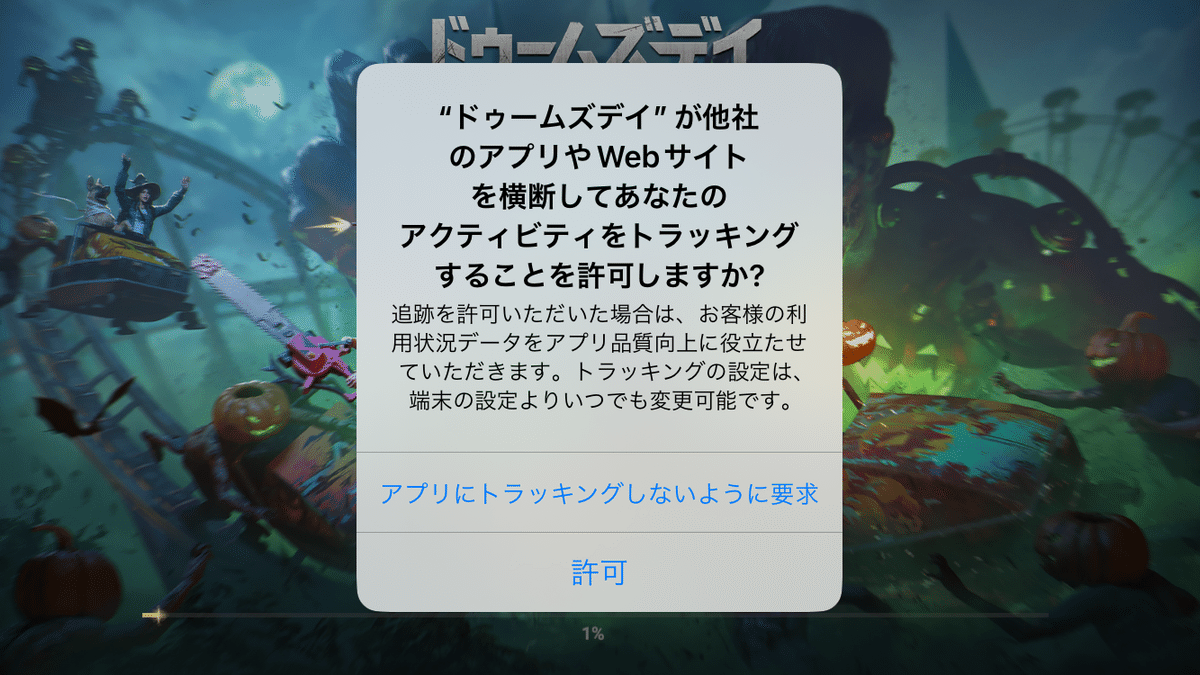
この次に出てくる通知のオンオフはどちらでも問題なし
ゲーム内の進行をチャプター4の同盟センター建設まで進める。
※注意点
ゲーム起動(アカウント作成)から10日間が経過すると、同盟参加に必要なアイテムが消失します。ゲーム起動後は同盟申請まで進めることがベストですが、中断したり申請をすぐに行わない場合は先に地域移転だけを行ってください。
ゲーム起動後はチュートリアルが開始されます。チュートリアル中は次に必要なタップ操作の指示や案内があり、またチャプターを進める場合でもミッション達成に必要な操作場所の案内が表示されるため、基本的にはゲーム内の指示に従えば迷うことは少ないです。

ストーリーや世界観も楽しめるゲームですが、ムービーシーンなどは画面右上のスキップで省略が可能です。ストーリーを見なくてもイベント参加に支障はないので、時短が必要な時はスキップで問題ありません。ただし一番最初のチュートリアルだけは、タワーディフェンスモードの操作説明があるので見ておいた方がよいです。

しばらくはチュートリアルで特定の操作のみに限定されたモードが続きます。完了するとゲーム画面を自由に操作可能な状態になるので、この状態になったらチャプターを進めます。
画面左下の細長いバーに表示されているミッションを完了させることで、チャプターが進んでいきます。バーをタップすればミッション完了に必要な操作ガイドが表示され、完了後にタップすれば報酬獲得後に次のミッションが表示されるので、チャプターの画面指示に従っていけば問題ありません。

と表示されたバーがチャプター進行に必要なミッション
チャプター4の完了後にミッションを進めていくと、同盟センターを建設するためのミッションが開始されます。達成後にシェルター内に同盟センターを建設すれば、メンバー同盟への参加申請が可能になります。
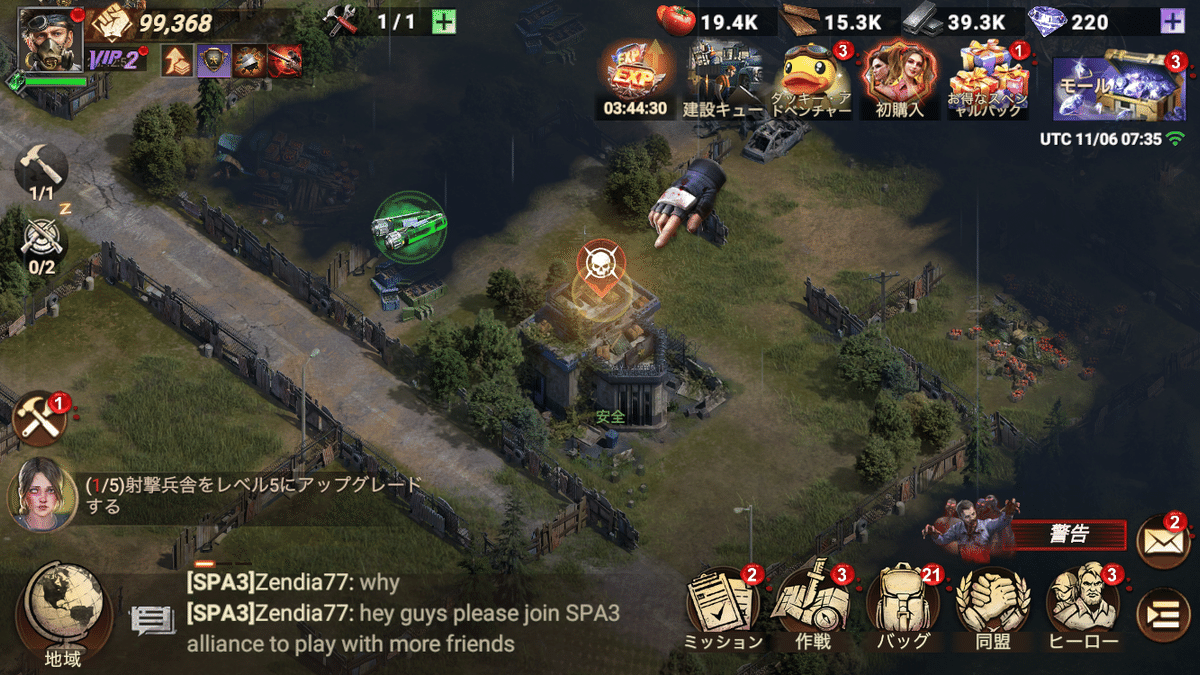

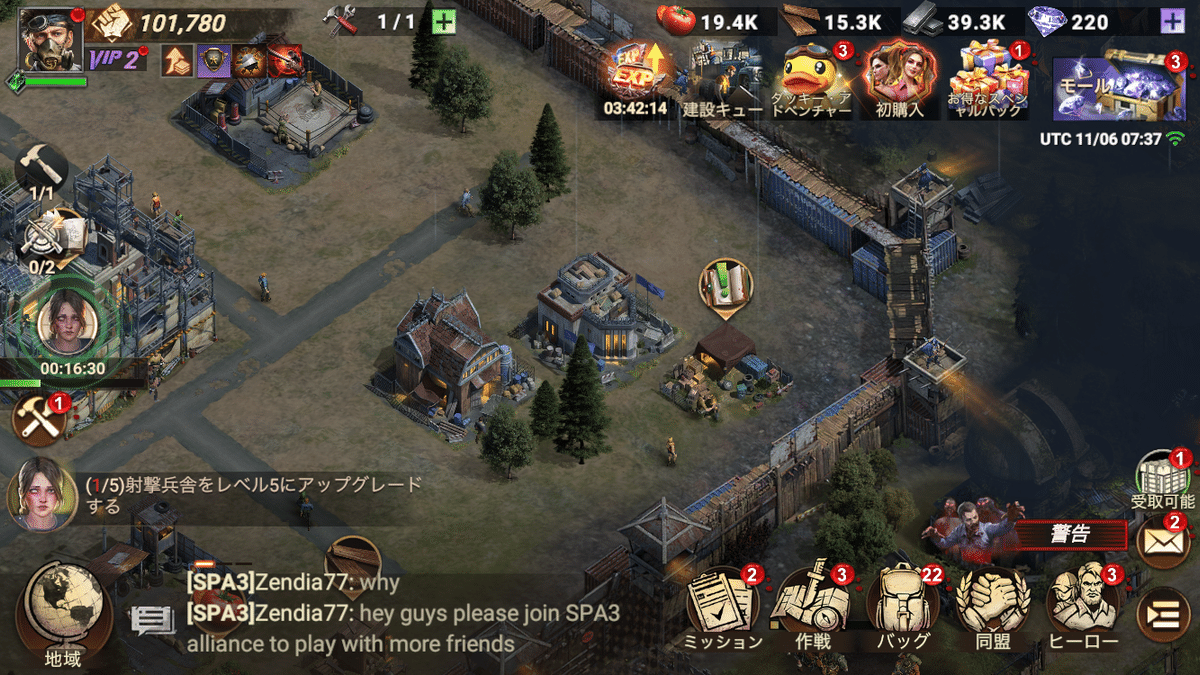
移転前に同盟検索しても同盟が見付からず加入申請は行えません
地域移転を行い同盟申請を行う。
同盟センターの建設が完了したら、参加メンバー同盟への参加申請を行います。
ゲーム内ではプレイヤーネーム変更、地域移転、同盟への加入申請を行っていきますが、これらの手順はイベント公式ページ上に記載がないものの、同盟申請フォーム上に画像付きで手順が掲載されているのでそちらを参照してください。申請フォームに入力するゲーム内の情報はコピーできず手打ちになるため、ゲームをインストールした端末とは別のPCやスマホがあればそちらから申請した方がスムーズです。
ゆりかわゆん専用フォーム:https://forms.gle/PNhwrPnt3A5pDJZj6

公式手順と現在のアプリで異なる点として、#651地域内の地域(地帯)が選択可能になっています。ゆりかわゆん同盟領地のある西部交戦地帯を選択すれば問題ありません。ただし、#651地域内にさえ移転できれば異なる地帯にも移動可能なため、ランダムまたはどの地帯を選択した場合でもイベント参加には支障ありません。

(ゆりかわゆん座標 #651 X:166 Y:1165は西部交戦地帯の北端にある)
同盟検索は大文字と小文字を区別するので「YNkW」と入力して検索します。(タグ名または同盟名の先頭一致なので「YUKAwa」でもOK)


右下のボタンがキャンセルに変化します
ゲーム内の同盟への加入申請を行った後、イベント公式HPに掲載されているGoogleフォームでイベント参加の申請を行います。
ゆりかわゆん専用フォーム:https://forms.gle/PNhwrPnt3A5pDJZj6
ゲーム内の同盟への加入申請とイベント参加申請は、それぞれイベント運営様にて実施されています。恐らく平日18時前後で承認されると思われ、ゲーム内の同盟加入はすぐに完了せず数日かかる場合があります。

同盟への加入が完了するまでの間にゲームをプレイする事は問題ないので、ミッションを進めたり本部レベルを上げたりしながら承認を待ちます。
※注意点
メンバー同盟へ加入する前に「他同盟への加入申請を行う」「ゲーム内で誘導された他の同盟へ加入する」を実施すると、ゆりかわゆん同盟への加入申請が取り下げられます。
他の同盟への申請または加入を実施してしまった場合は、「同盟⇒設定⇒脱退」から脱退してください。その後、もう一度ゆりかわゆん同盟への加入申請を行ってください。

参加をタップしないように注意
同盟領地へシェルターを移転する。
同盟への加入が完了したら、同盟領地の中へシェルターを移動します。
加入承認前でもシェルター移転は可能ですが、所属していない同盟領地内への移転はできないと思われます。(「新人の移転」では移動不可。他のアイテムで移動できるかは未確認です)
アカウント作成時に配布されている移転用アイテムには有効期限とレベル制限があるため、移動可能になったらすぐに領地内へ移転しておくのがベストです。
同盟加入後のシェルター移転方法
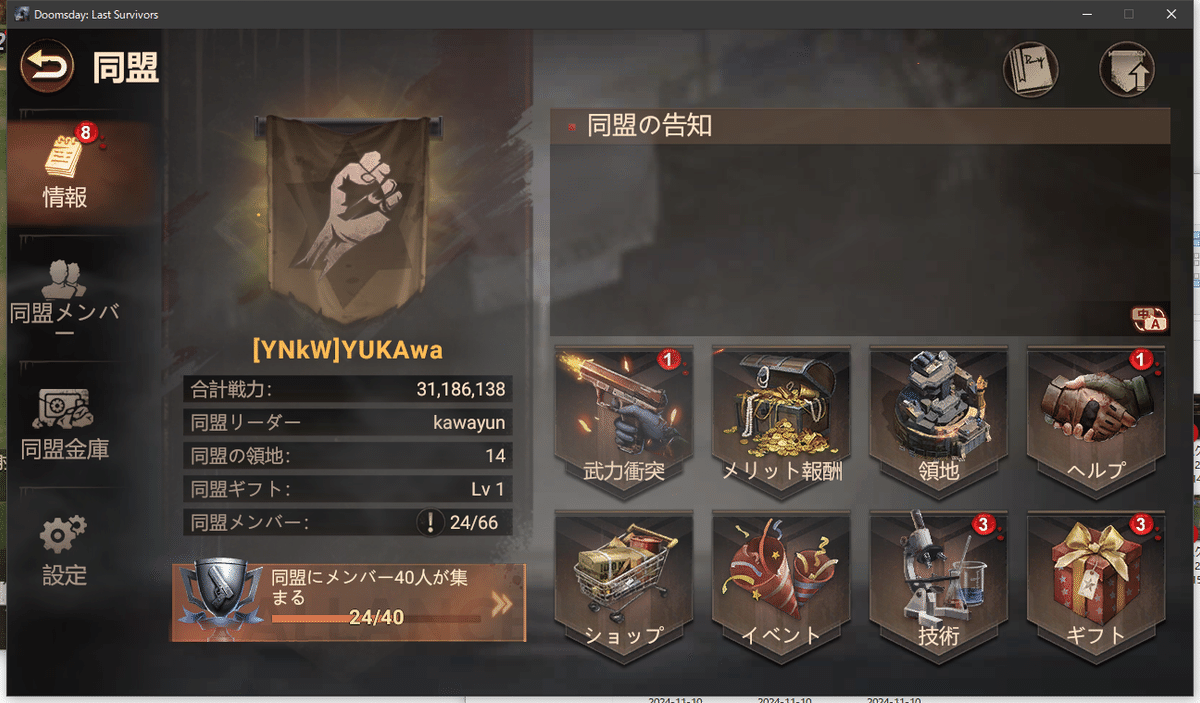

(X:166 Y:1165)
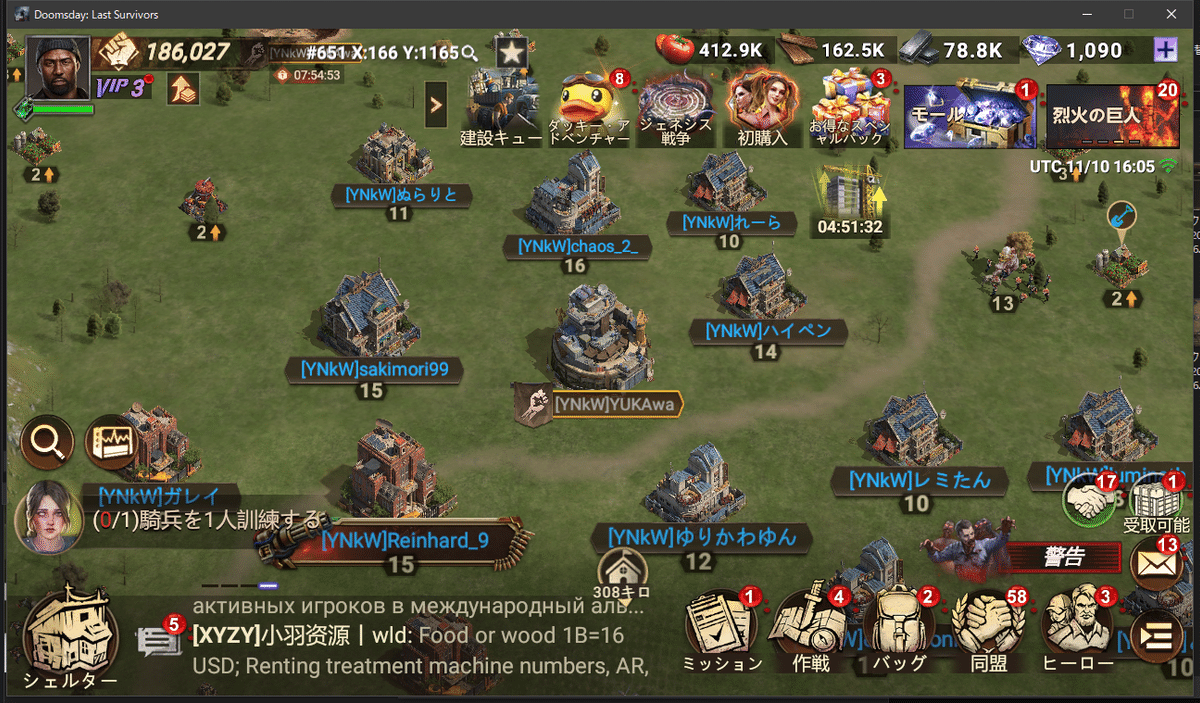
(画像の真ん中[YNkW]YUKAwaが要塞)
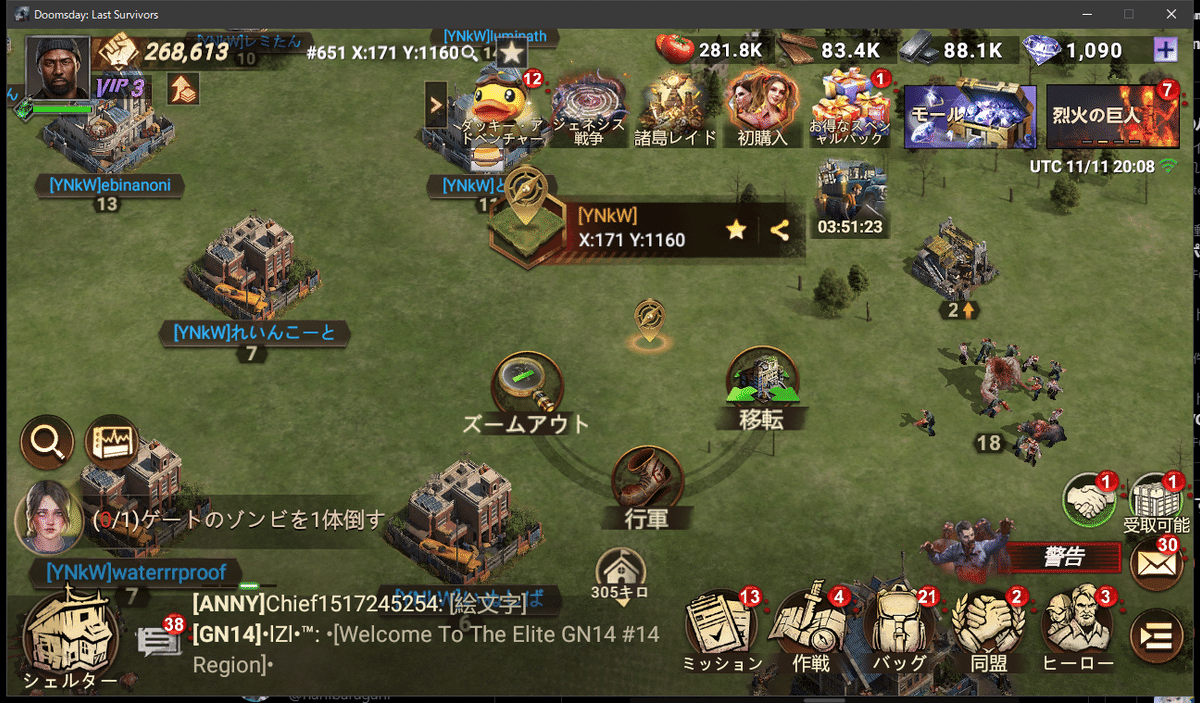
メニューボタンが開くので移転をタップ

緑色の縁が表示されるよう自陣シェルターを長押しタップで移動させる
場所を決めたら移転をタップ
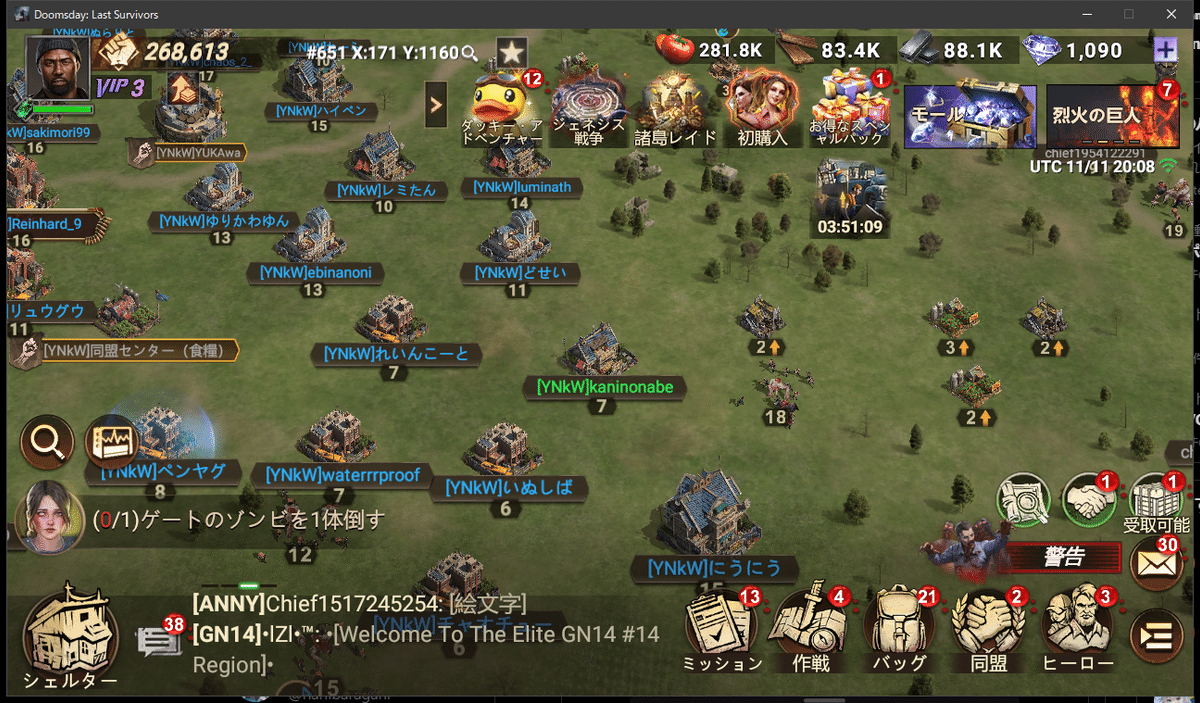
アカウント切り替え
※筆者はこのイベントから初めているため、間違いあるかもしれません。
ドゥームズデイ ラストサバイバーのアカウント
アプリの初回起動後にアカウントが自動作成されるタイプのゲームです。
アカウント作成後に外部アカウントと連携が行われます。
デバイスの詳細不明。他に連携が無い状態でのアプリ再インストールは試していないため、同じデバイスで同じアカウントが復旧するのかは筆者で未確認です。
iPhoneはGame Centerアカウントと自動で連係されます。
他のiPhoneで同じGame Centerを使用した場合にアカウント共有が行えるかは筆者で未確認です。
※Game CenterはApple ID内で生成されるストアアプリ向けアカウントAndroidはGoogle Play Gamesアカウントと自動で連係されます。
他のAndroidで同じGoogle Play Gamesを使用した場合にアカウント共有が行えるかは筆者で未確認です。
※Google Play GamesはGoogleアカウント内で生成されるストアアプリ向けアカウントPCはデバイスのみ自動で連係され、外部アカウントは必須ではありません。

PCとスマートフォンのアカウント共通化
アプリの初回起動で自動連係されるアカウント以外では、FacebookとGoogleのアカウントで連係が可能です。(IGG Accountは筆者で未確認)
PCとスマートフォンでアカウントを共通化する場合はFacebookかGoogleでアカウント連携が必要です。
iPhoneで初回起動した場合はFacebookアカウントが必要です。(iPhoneではGoogleアカウントが使用できません)
Androidで初回起動した場合はGoogleアカウントかFacebookアカウントが必要です。(筆者でAndroidのアカウント連携は未実施です)
PCの場合は、スマートフォンがiPhoneならFacebookアカウント、AndroidならGoogleアカウントかFacebookアカウントが必要です。
外部連携用のアカウントを準備することで、異なる端末の間でアカウントの共通化が可能です。
同時ログインは不可。同じアカウントでプレイできるのは1台のみ
Facebookアカウントは新規作成後に凍結されやすく、解除に顔写真を要求されることがあります。新規作成する場合は注意
iPhoneで作成したゲームアカウントで外部アカウント連携を行う場合の手順
iPhoneではSafariでログイン中のFacebookを使用するので、予めログインしておくとスムーズです。
PCで外部アカウント連携を行う場合は同じ手順でした。
Androidでの操作は筆者で未実施ですが、画面上のメニューはiPhone/PCと同じなため、操作手順もおおむね同じと思われます。
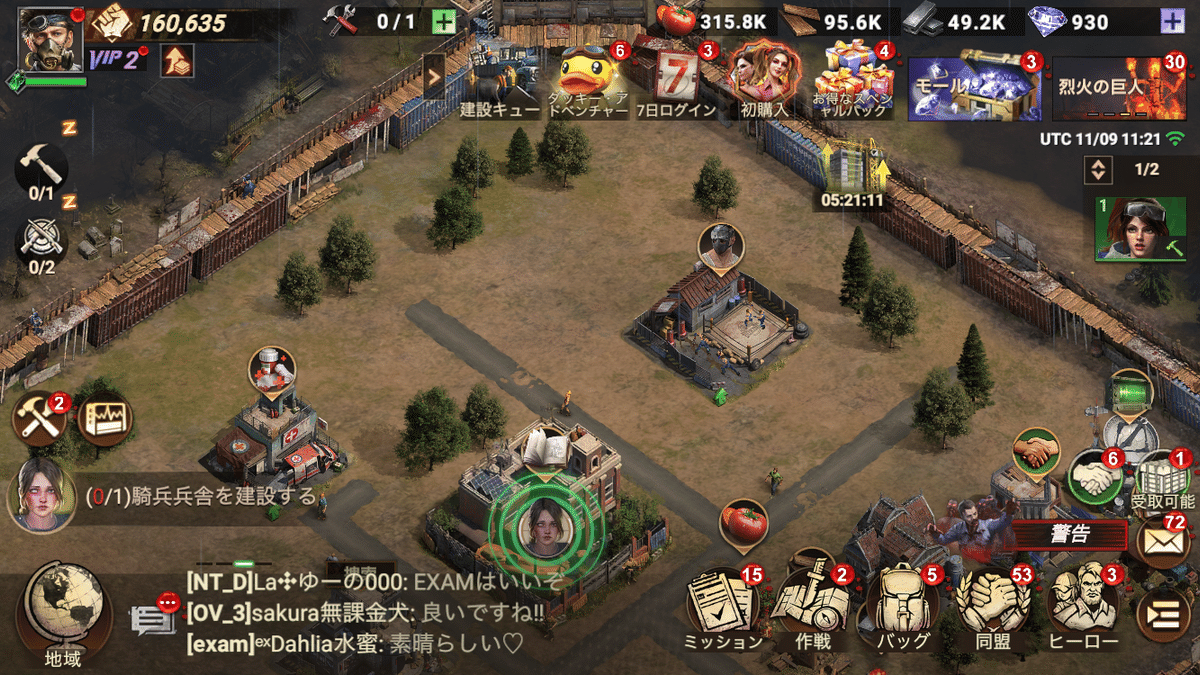

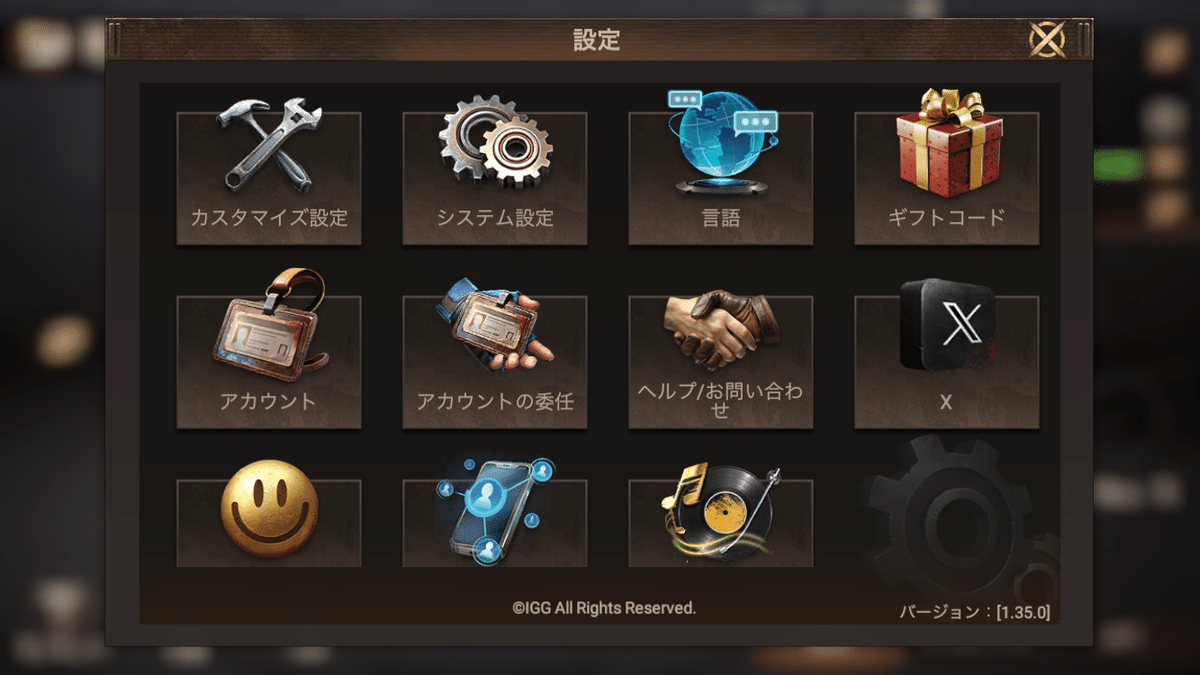

Facebook:の右にあるバインドをタップ

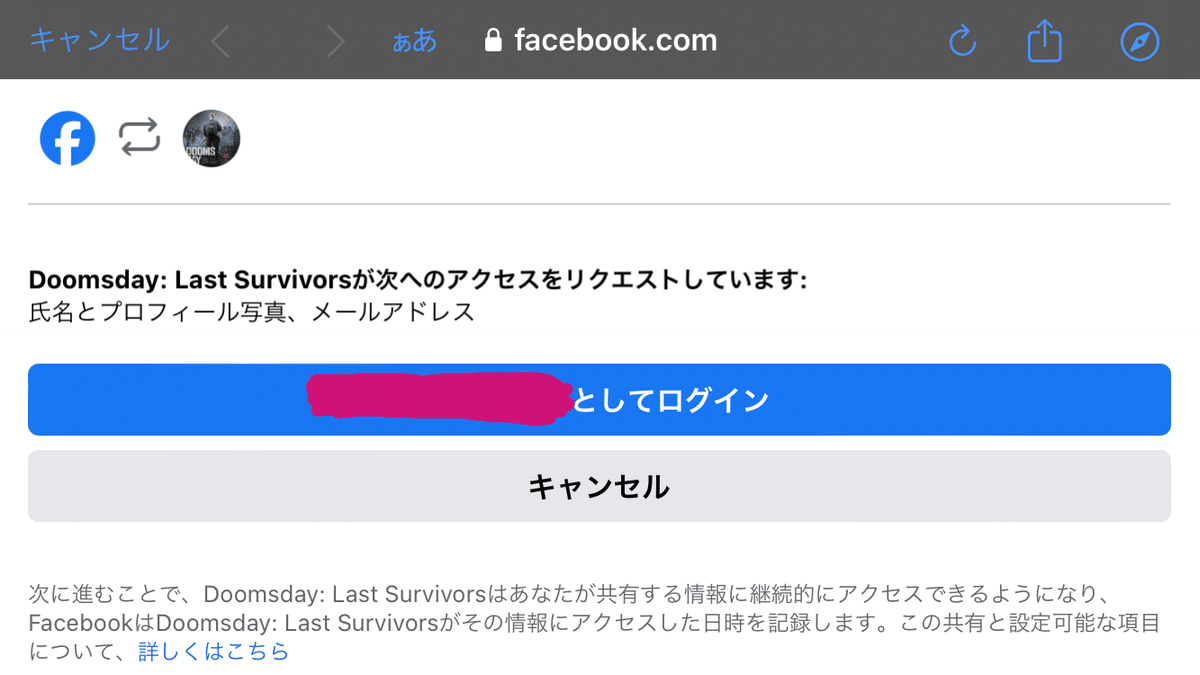
※未ログインだった場合は新規ログイン画面になると思われます
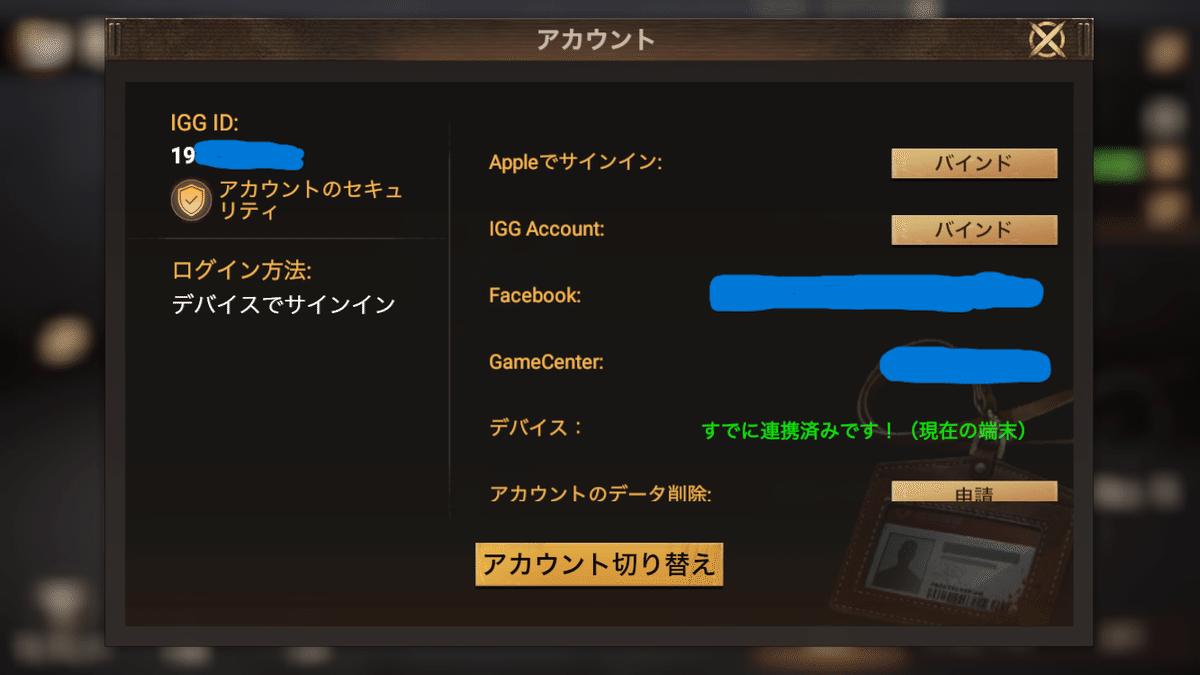
Facebook:の右側に連携中アカウント情報が表示される
PCで連携済みの外部アカウントに切り替えを行う
ゲームを未プレイの場合は、初回起動後のチュートリアル中にアカウント切り替えメニューが表示されているので、そこからアカウント切り替えを実施します。
既にゲームをプレイ中の場合は、連携していない外部アカウントで先に連携を行い、プレイ中のゲームアカウントのバックアップを行います。その後、iPhoneで連携した外部アカウントへの切り替えを行います。
※筆者は本イベントからゲームを新規プレイしています。筆者の環境では、新規作成したアカウントでバックアップおよび切り替えが行えることを確認しています。全ての環境やアカウントでも同じように切り替えが行えるかは分からないので、アカウントがロストしないよう注意して操作してください。
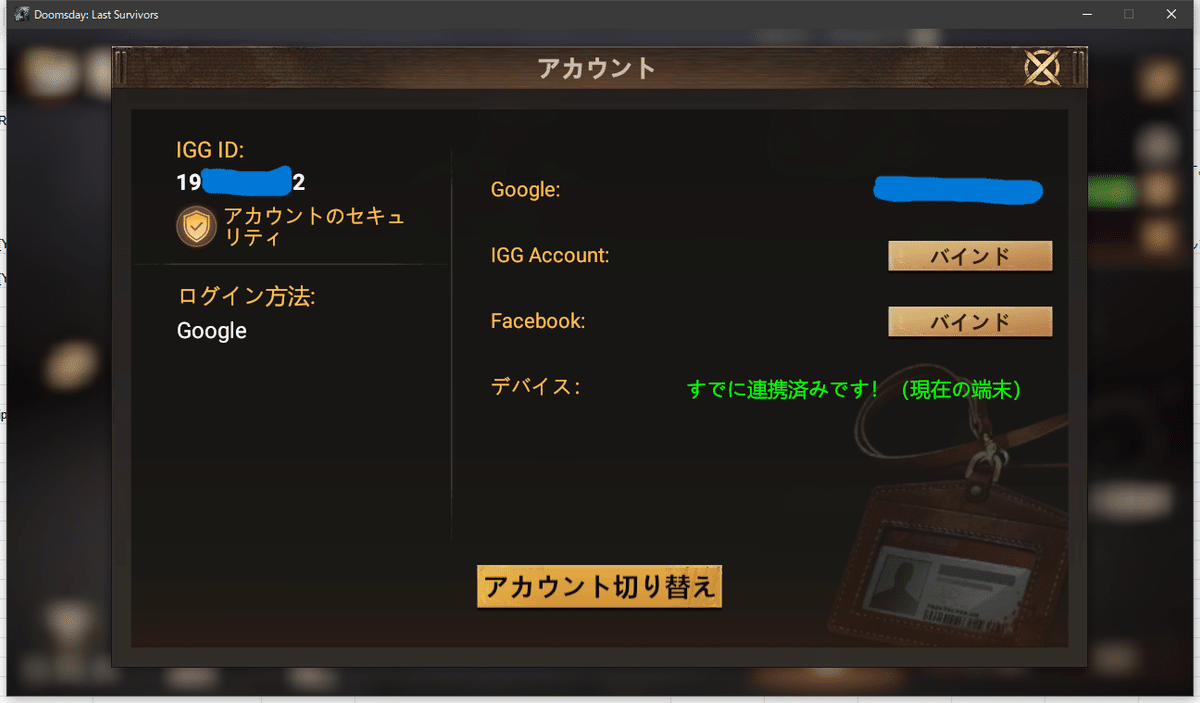
画面下のアカウント切り替えをクリック
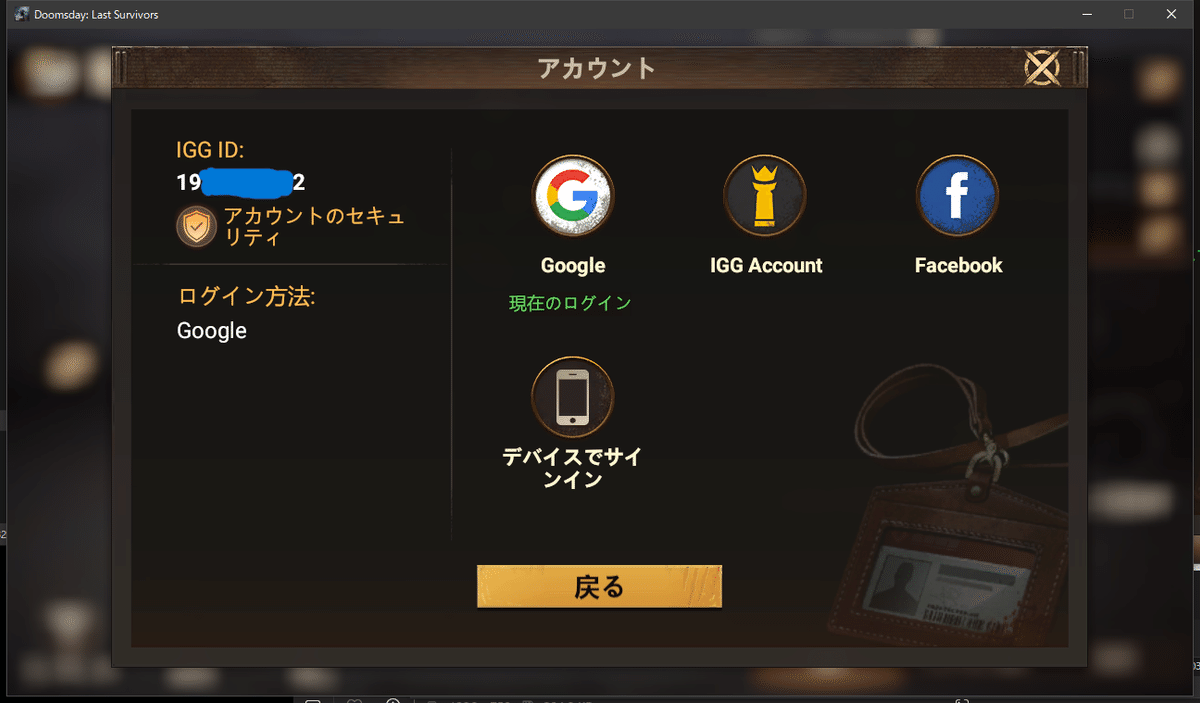
アカウントのアイコンをクリック
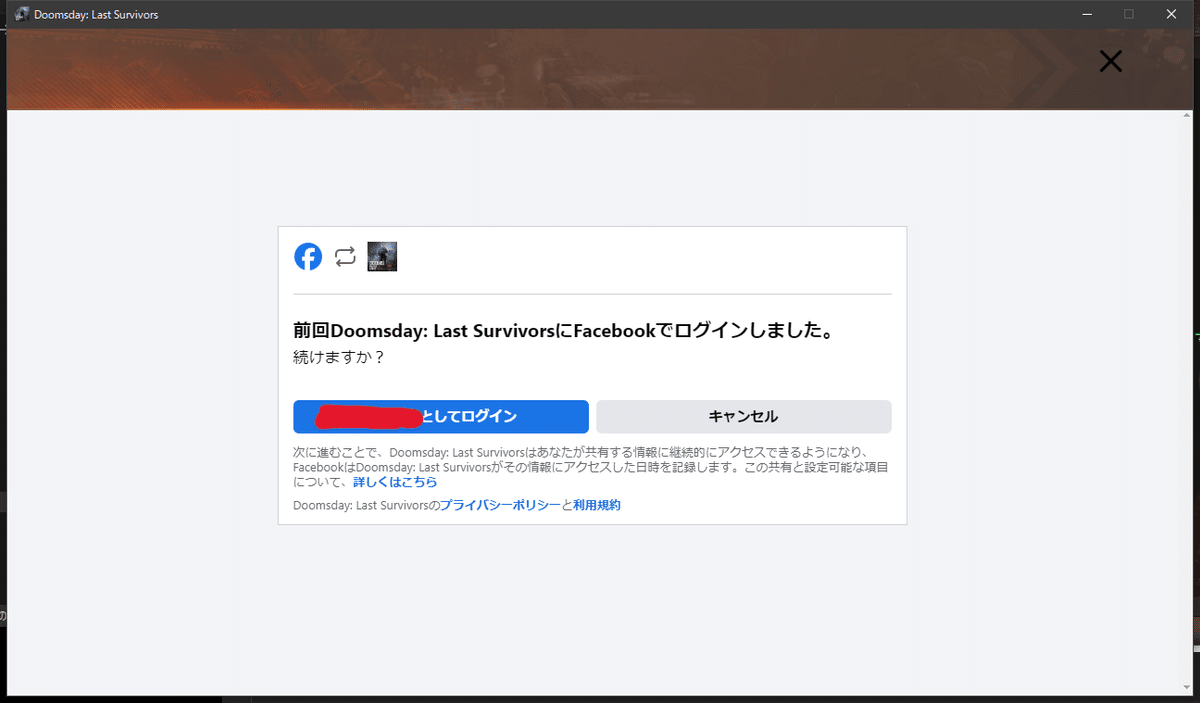
(この手順ではFacebook)

この後でゲームへの再ログインが行われます
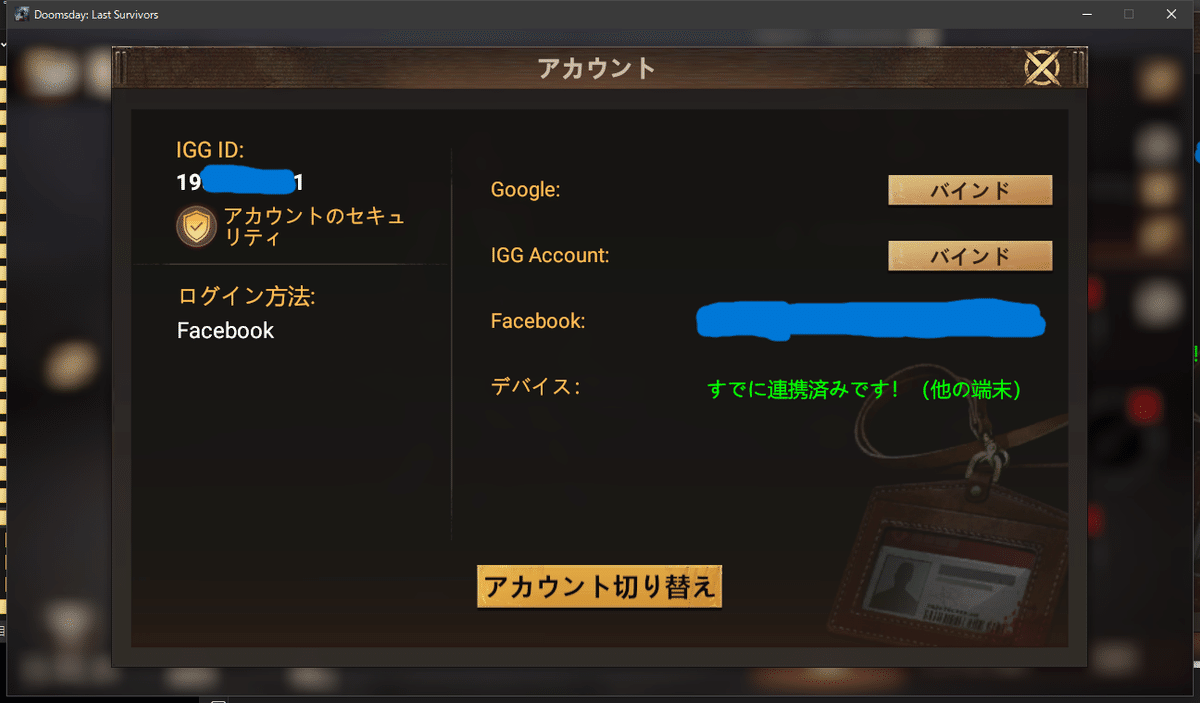
既にゲームをプレイ中の場合のアカウント新規作成
本イベントの参加条件として新規作成されたアカウントが必須のため、ゲーム内のIGG IDが19で始まっていることが条件になります。
IGGIDが19から始まっていないアカウントは、過去にプレイしたことがあるので、参加条件に含まれません。
— ドゥームズデイインフルエンサーオータムバトルVol.3 (@IA_DLS_3) November 8, 2024
何卒宜しくお願い致します。
既にドゥームズデイをプレイ済みの端末ではアカウントを新規作成できません。(アカウント削除はゲーム内で申請が必要と思われ筆者で未確認)
過去にゲームをプレイしていないPCやスマートフォンがあればアカウントの新作成が可能です。アカウントの作成後、ゲームプレイを行いたい端末へアカウント切り替えを行うことも可能になります。
既にドゥームズデイをプレイ済みの端末しかない場合は、連携を行っていない外部アカウントへアカウント切り替えを行うことでもアカウントの新規作成が可能です。
アカウント切り替えでのアカウント新規作成(PCの場合)
アカウント切り替えまでの操作手順は本記事内と同じであるため省略

アカウントの追加をクリックし、ログインとアクセス許可を実施する

OKをクリック
